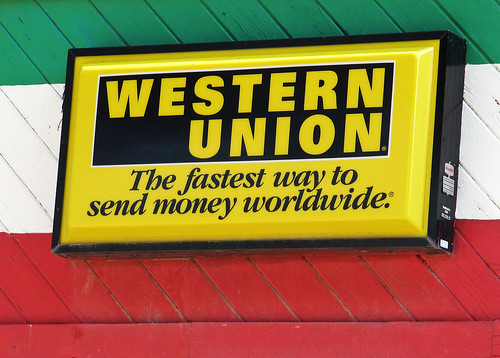香港Boom証券のサイン証明、海外在住ならNotary Publicに問い合わせればいいのか? 2013年05月04日

“Marriage for Alien – ready in 20 minutes!” photo by antwerpenR
Notary Publicって言葉をご存知でしょうか。英語で公証人という意味で、契約書の締結の際に当事者のサインの正当性(サインした人物が契約者本人であること、本人の自由意志でサインしていること)を証明する役割の人ですな。
アメリカの公証人
アメリカにはノータリー・パブリック (Notary Public)と呼ばれる公証人がいる。 契約書などにサインをする場合に身分証明書の確認を行いサインした人物が契約者本人であること、強制されない自由意志による物であることを公平中立な第三者として確認する役目を担う。不動産の契約などでは公証人の立会いを要求するのが通例となっている。
公証人 – Wikipediaより
日本にも公証人という仕事はあるけど、どちらかというと公的文書の作成とか、文書の法的正当性の認証がメインの業務のようでアメリカのように「サインの証明」という仕事とはちょっと異なるよう。日本には「印鑑証明」というものがあって商習慣にサインが浸透していないせいかもしれない。
なぜこんなことを調べているかというと、去年せっかく苦労して解説したアメリカの証券会社FIRSTRADEから突然のメールでThai Residentsにサービスの提供を打ち切るという通知が届いたのですべて持ってる株を手仕舞いして預金も全部引き上げた(その後なぜかアカウントはまだ残ったまま。どうなってんだ??)。
でもインド株関連のETFとかアメリカの特定銘柄株とかやっぱり買いたいものがあるので今度は香港にある商品の取り扱い数が半端ないぐらい多いBoom証券のアカウントを解説しようと考えていた。
この証券会社はインターネット+郵送で口座開設が可能となっているが、ちょっとややこしいサイン認証という手続きがあってこれが日本語で明確に解説されているサイトなどもなくちょっとしたハードルになっているが、なんとかならんもんかといろいろ考えていた。
An acceptable witness can be a BOOM employee, a Notary Public, an officer from embassy, or a financial / legal professional (such as Bank Manager, Certified Public Accountant, Practicing Lawyer, Chartered Secretary, etc.).
サイン証明の証人として受け入れられるのは、Boom証券の従業員か(だから店頭では別途証明は要らない)、Notary Public(公証人、これをちゃんと辞書引いて調べてなかった。。)、大使館のオフィサー、経済・法律の専門家(銀行のマネージャーetc)などなど。
知ってる英単語のEmbassy OfficerとかBank Managerとかこの辺に気がいっててNotary Publicをちゃんと調べてなかった。日本ではサイン証明なんかすることもないし、まさにサインの証明をするための公証人という職業がちゃんとあるというのをわかってなかった。単純にここに頼めばいい、ということですな。
ということは海外でもGoogleでNotary Publicで検索かけてそこに出てくる事務所で証明をしてもらえば終わりということでしょう。とりあえず今日職場近くのタイ人のやってるNotary PublicにAppointmentのメールを入れて返事待ち。やってもらうことは、
「Application Form」に自分のサインと、Notary Publicのサインをしてもらう。
「Photocopy of Passport」、パスポートのコピーにNotary Publicからサインしてもらうことと、“Certified True Copy”のステートメントを記載してもらうこと。
この2つ。これを水道や電気の請求書などの公共機関の郵便物のコピーを住所証明として送れば問題ないはず。多分。。。
今週はこれをかっちりと終わらせてBoom証券までエアメールで送付する、これが宿題です。。。